Komputer pokładowy jest kontrolowany przez jednostkę sterującą umieszczoną na prawym ramieniu kierownicy. Naciskaj klawisze strzałek w górę i w dół, aby przewijać komputer podróży i podświetlać opcje menu.
Aby wejść do menu głównego i podmenu odczytów komputera, należy nacisnąć klawisz strzałki w prawo.
Aby wyjść z menu, naciśnij i przytrzymaj klawisz strzałki w lewo.
Klawisz OK służy do wybierania i potwierdzania ustawień.
UWAGA: Jeżeli przez pewien czas nie zostanie naciśnięty żaden przycisk, system powróci do wyświetlania informacji z komputera pokładowego.
Podczas jazdy na wyświetlaczu komputera pokładowego mogą być wyświetlane następujące wskazania:

- rezerwa paliwa. Pokazuje przybliżony przebieg na paliwie pozostałym w zbiorniku;
– chwilowe zużycie paliwa;
– średnie zużycie paliwa;
- średnia prędkość samochodu;
- temperatura powietrza zewnętrznego;

– główne menu ustawień.
Aby wejść do menu głównego, naciśnij prawą strzałkę. Naciskając klawisze strzałek w górę lub w dół, możesz przechodzić z jednej pozycji menu do drugiej: – Resetuj przebieg – resetuj wartości średniego zużycia paliwa, średniej prędkości i dziennego przebiegu; – komunikat – komunikaty informacyjne o stanie pojazdu; – steering – ustawianie trybów kierowania; – zegar – ustawienie wyświetlania czasu; - instalacja - ustawienie sygnałów dźwiękowych komputera pokładowego oraz menu językowego komunikatów; - zarządzanie nawigacją.
Potwierdź wybór pozycji menu, naciskając przycisk OK.
Aby zresetować odczyty w jednym z okien (komputery pokładowe typu 1 i 2) wykonaj następujące czynności.
1. Naciśnij przycisk strzałki w prawo, aby wejść do menu głównego.
2. Za pomocą klawiszy strzałek w górę iw dół podświetl funkcję "Reset" i naciśnij klawisz strzałki w prawo.
3. Zaznacz funkcję resetowania.
4. Naciśnij klawisz strzałki w prawo, aby wybrać funkcję.
5. Przytrzymaj przycisk OK.
6. Aby zresetować wszystkie trzy okna, wybierz wszystkie wartości, a następnie naciśnij i przytrzymaj klawisz OK.
Aby wybrać informacje do wyświetlenia (komputery pokładowe typu 1 i 2), wykonaj następujące czynności.
1. Naciśnij przycisk strzałki w prawo na kierownicy, aby wejść do menu głównego.
2. Za pomocą klawiszy strzałek w górę iw dół podświetl funkcję Instaluj, a następnie naciśnij klawisz strzałki w prawo.
3. Podświetl funkcję Wyświetlacz i naciśnij klawisz strzałki w prawo.
4. Podświetl funkcję "Konfiguracja" i naciśnij klawisz strzałki w prawo.
5. Aby włączyć lub wyłączyć funkcje Ekran pomocy, Informacje o radiu i Informacje o telefonie, podświetl żądaną opcję i naciśnij klawisz OK.
6. Naciśnij przycisk strzałki w lewo, aby wyjść z menu. Aby szybko wrócić do komputera podróży, naciśnij i przytrzymaj klawisz strzałki w lewo.
Aby wyświetlić bieżące wiadomości (wyświetlane są informacje typu 1 i 2) wykonaj następujące czynności.
1. Naciśnij przycisk strzałki w prawo, aby wejść do menu głównego.
2. Za pomocą przycisków strzałek w górę iw dół podświetl funkcję Informacje i naciśnij klawisz strzałki w prawo.
3. Podświetl funkcję Wiadomości i naciśnij klawisz strzałki w prawo.
4. Przewijaj wiadomości, naciskając klawisze w górę iw dół.
Aby zresetować odczyty w jednym z okien (komputer pokładowy typ 3) wykonaj następujące czynności.
1. Za pomocą klawiszy strzałek w górę iw dół podświetl funkcję Komputer podróży i naciśnij przycisk strzałki w prawo.
2. Zaznacz funkcję resetowania.
3. Przytrzymaj przycisk OK.
Aby wybrać informacje do wyświetlenia (komputer pokładowy typ 3), wykonaj następujące czynności.
1. Za pomocą przycisków strzałek w górę iw dół podświetl funkcję Ustawienia, a następnie naciśnij klawisz strzałki w prawo.
2. Za pomocą klawiszy strzałek w górę iw dół podświetl funkcję Instaluj, a następnie naciśnij klawisz strzałki w prawo.
3. Podświetl funkcję Wyświetlacz i naciśnij klawisz strzałki w prawo.
4. Podświetl funkcję "Konfiguracja" i naciśnij klawisz strzałki w prawo.
5. Aby włączyć lub wyłączyć funkcje ekranu pomocy i informacji o nawigacji, zaznacz odpowiednią opcję i naciśnij przycisk OK.
Aby wyświetlić bieżące wiadomości (typ wyświetlacza informacyjnego 3) wykonaj następujące czynności.
1. Naciśnij przycisk strzałki w prawo, aby wejść do menu głównego.
2. Za pomocą przycisków strzałek w górę iw dół podświetl opcję Ustawienia i naciśnij klawisz strzałki w prawo.
3. Za pomocą przycisków strzałek w górę iw dół podświetl funkcję Informacje, a następnie naciśnij klawisz strzałki w prawo.
4. Zaznacz funkcję Wiadomości i naciśnij klawisz strzałki w prawo.
5. Przewijaj wiadomości za pomocą klawiszy w górę iw dół.
OSTRZEŻENIE: Ze względów bezpieczeństwa systemy pojazdu można dostosowywać tylko wtedy, gdy pojazd jest nieruchomy.
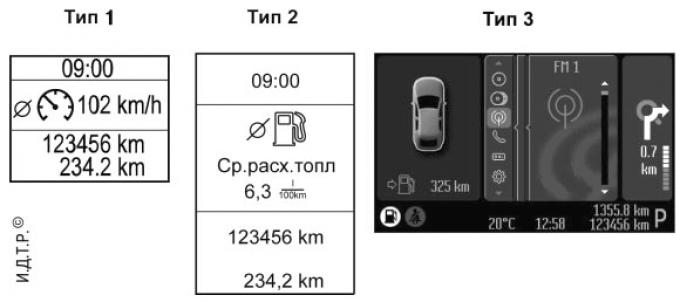
Ryż. 1.14. Zastosowane typy wyświetlania.
Tabela 1.3
FUNKCJE WYŚWIETLANIA INFORMACJI
| Funkcjonować | Typ 1 | typ 2 | typ 3 |
| Komputer podróży | + | + | + |
| Komunikaty informacyjne | + | + | + |
| Ustawienie zegara | + | + | + |
| Ustawienia wyświetlania | + | + | |
| Autonomiczne ustawienie grzałki | + | + | |
| Kontrola nawigacji | + | ||
| Sterowanie odtwarzaczem CD | + | ||
| Sterowanie zmieniarką CD | + | ||
| Sterowanie radiowe | + | ||
| Sterowanie telefonem komórkowym | + | ||
| Pomocnicze sterowanie wejściem | + |
Komentarze gości